SOY CMSにSOY Calendarをインストールしてみます。
SOY CalendarにはSQLiteとMySQLの違いはありません。
はじめにSOY Calendarのダウンロードを行います。
http://www.soycms.net/extensions/app/SOY_Calendar (公式サイト)
https://github.com/inunosinsi/soycms/tree/master/package/soyapp/calendar
(私が個人的に進めているリポジトリ)
公式サイトは更新が止まっていますので、私のリポジトリからダウンロードすることをおすすめします。
SOY Calendarのダウンロードを行いましたら、zipファイルの解凍を行います。
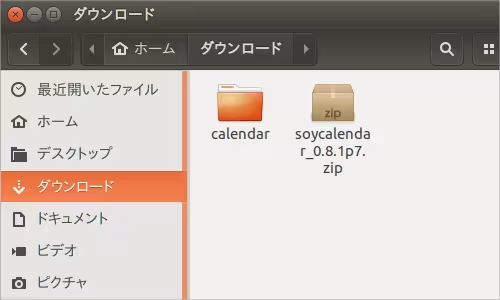
zipファイルを解答すると、calendarという名前のフォルダが生成されるので、
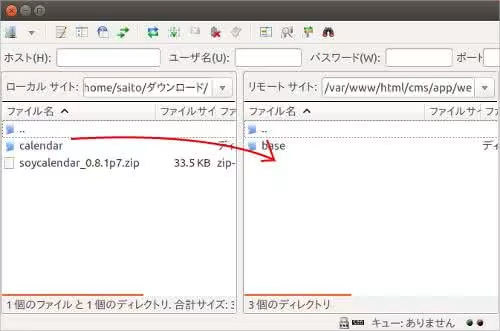
calendarのフォルダ毎、/cmsのインストールディレクトリ/app/webapp/以下にアップロードします。
※FTPクライアントはFileZillaがおすすめです。
例:
/cms/app/webapp/calendar
アップロードした後、管理画面にログインしてみると、
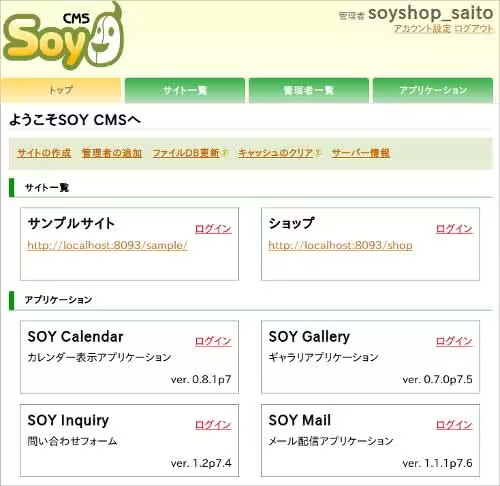
ようこそSOY CMSへの画面でアプリケーションのエリアが追加され、SOY Calendarが表示されています。
SOY Calendarのところにあるログインボタンをクリックすると、
SOY Calendarの使用に必要なデータベースの設定が自動で行われます。
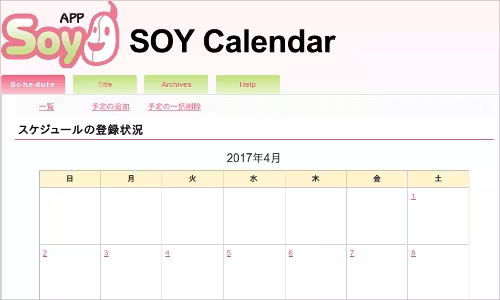
SOY Calendarの管理画面が表示されればインストールは終了です。
データベースの自動作成ですが、
SQLite版では/cms/common/db/calendar.db
MySQL版では/cms/common/config/db/mysql.phpで指定したデータベース内に作成されます。
